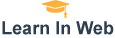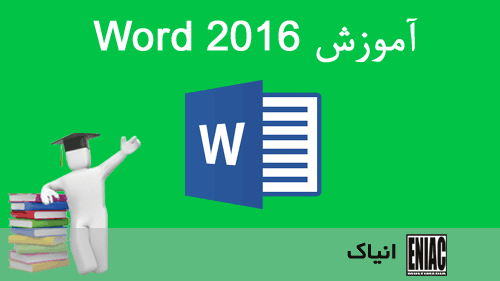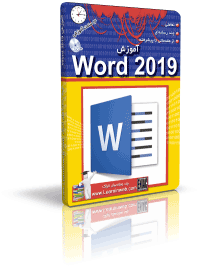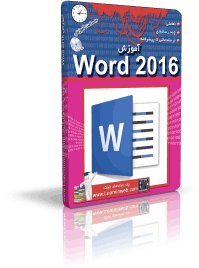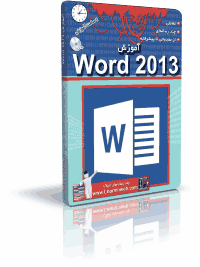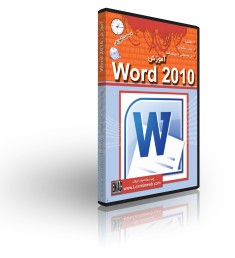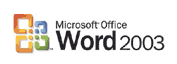آموزش Word
آموزش ورد شبیه سازی شده و تعاملی با صدا و متن فارسی
با دانلود مستقیم از سایت استفاده از چند بخش اول نرم افزار آموزش Word 2019 رایگان میباشد
آموزش Word 2019 تحت ویندوز و تحت اندروید قابل دانلود است
برای مشاهده تمامی نسخه های آموزش Word کلیک کنید.
ورد متداولترین نرم افزار تایپ و ویرایش متن در محیط Windows است. با كمك ورد میتوانید صفحات یک متن را به راحتی پیكربندی كرده و به غیر از متون عادی، جداول و تصاویر را نیز در آن قرار دهید. در نرم افزار آموزش Word 2019 موارد زیر تدریس میشود:
با دانلود مستقیم از سایت استفاده از چند بخش اول نرم افزار آموزش Word 2016 رایگان میباشد
آموزش Word 2016 تحت ویندوز و تحت اندروید قابل دانلود است
برای مشاهده تمامی نسخه های آموزش Word کلیک کنید.
ورد ( Word ) متداولترين نرم افزار تايپ و ويرايش در محيط Windows است. با كمك ورد ميتوانيد صفحات يك مقاله را به راحتي پيكربندي كرده و به غير از متون عادي، جداول و تصاوير را نيز در آن قرار دهيد.
با دانلود مستقیم از سایت استفاده از چند بخش اول نرم افزار آموزش Word 2013 رایگان میباشد
برای مشاهده تمامی نسخه های آموزش Word کلیک کنید.
ورد ( Word ) متداولترين نرم افزار تايپ و ويرايش در محيط Windows است. با كمك ورد ميتوانيد صفحات يك مقاله را به راحتي پيكربندي كرده و به غير از متون عادي، جداول و تصاوير را نيز در آن قرار دهيد.
با دانلود مستقیم از سایت استفاده از چند بخش اول نرم افزار آموزش Word 2010 رایگان میباشد
برای مشاهده تمامی نسخه های آموزش Word کلیک کنید.
ورد ( Word ) متداولترين نرم افزار تايپ و ويرايش در محيط Windows است. با كمك ورد ميتوانيد صفحات يك مقاله را به راحتي پيكربندي كرده و به غير از متون عادي، جداول و تصاوير را نيز در آن قرار دهيد.
با دانلود مستقیم از سایت استفاده از چند بخش اول نرم افزار آموزش Word 2007 رایگان میباشد
برای مشاهده تمامی نسخه های آموزش Word کلیک کنید.
ورد متداولترين نرم افزار تايپ و ويرايش در محيط Windows است. با كمك ورد ميتوانيد صفحات يك مقاله را به راحتي پيكربندي كرده و به غير از متون عادي، جداول و تصاوير را نيز در آن قرار دهيد.
استفاده از قابليت Mail Merge
اضافه و حذف کردن فيلدها در منبع داده (DataSource)
ورود اطلاعات با استفاده از پنجره New Address List
وارد نمودن داده هاي منبع داده به سند
استفاده از ساختار شرطي
استفاده از قابليت هاي امنيتي در Word
مباحث اصلی شامل:
- آشنايي با محيط Word
- روش كار با ويزاردها
- روش استفاده از دستيار Office
- كليد گذاري متون
- استفاده از قابليتهاي Auto Correct و Spelling Cheker
- كار با فرهنگ لغات Word
- استفاده از قابليتهاي Smart Tag, Auto Shape, Auto Text
- كار با سطوح قلم (Font Level Formating)
- تراز كردن متون
- آشنايي با ابزارهاي Word Art, Format Painter
- استفاده از ابزارهاي پيوند (Link)
- كاربا دستورات پيكر بندي( Format)
- نحوه بخش بندي اسناد
- ايجاد متون ستوني وعلامات خاص (Bullet)
- استفاده از ابزارهاي طراحي
- كار با كادرها و سايه ها
- ايجاد و ويرايش سربرگ و پاورقي (Header& Footer)
- كار با نمودار (Chart) , دياگرام (Diagram) و جدول (Table)
- ساخت صفحات وب در Word
- كار با چاپگر و عمليات چاپ
- استفاده از تصاوير و كليپها
- ادغام پستي در Word XP
- ايجاد پايگاههاي داده (Database) و Word XP
- استفاده از ساختارهاي شرطي در Word
- قابليتهاي امنيتي در Word XP
- و ...
با دانلود مستقیم از سایت استفاده از چند بخش اول نرم افزار آموزش Word 2003 رایگان میباشد
برای مشاهده تمامی نسخه های آموزش Word کلیک کنید.
ورد متداولترين نرم افزار تايپ و ويرايش در محيط Windows است. با كمك ورد ميتوانيد صفحات يك مقاله را به راحتي پيكربندي كرده و به غير از متون عادي، جداول و تصاوير را نيز در آن قرار دهيد.
باز کردن يک سند
وارد کردن متن در سند
اضافه کردن کاراکترهاي ويژه (Symbol)
حرکت دادن و کپي کردن متن
استفاده از Office Clipboard
استفاده از فرمانهاي Undo و Redo
نحوه کار با Smart Tag
اصلاح خطاهاي لغوي و گرامري
قابليت غلط ياب خودکار يا AutoCorrect
قابليت تکميل متن يا Autotext
استفاده از فرهنگ لغات در متن Word
پيدا کردن و جايگزيني کلمات
- آشنايي با محيط Word
- روش كار با ويزاردها
- روش استفاده از دستيار Office
- كليد گذاري متون
- استفاده از قابليتهاي Auto Correct و Spelling Cheker
- كار با فرهنگ لغات Word
- استفاده از قابليتهاي Smart Tag, Auto Shape, Auto Text
- كار با سطوح قلم (Font Level Formating)
- تراز كردن متون
- آشنايي با ابزارهاي Word Art, Format Painter
- استفاده از ابزارهاي پيوند (Link)
- كاربا دستورات پيكر بندي( Format)
- نحوه بخش بندي اسناد
- ايجاد متون ستوني وعلامات خاص (Bullet)
- استفاده از ابزارهاي طراحي
- كار با كادرها و سايه ها
- ايجاد و ويرايش سربرگ و پاورقي (Header& Footer)
- كار با نمودار (Chart) , دياگرام (Diagram) و جدول (Table)
- ساخت صفحات وب در Word
- كار با چاپگر و عمليات چاپ
- استفاده از تصاوير و كليپها
- ادغام پستي در Word XP
- ايجاد پايگاههاي داده (Database) و Word XP
- استفاده از ساختارهاي شرطي در Word
- قابليتهاي امنيتي در Word
- و ...
پشتیبانی
09123117912
واتس آپ